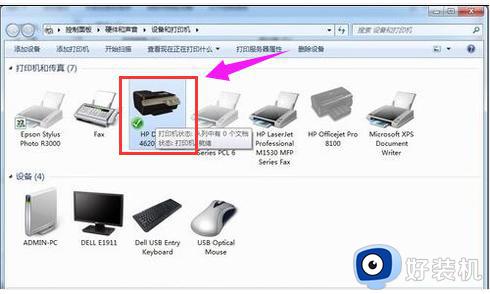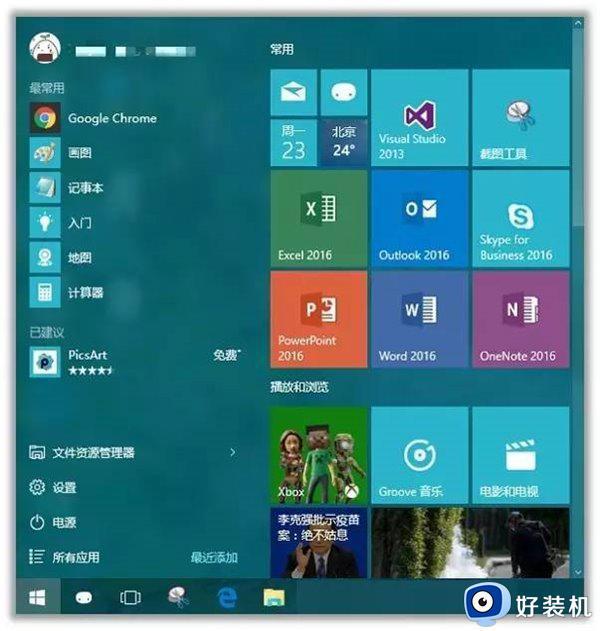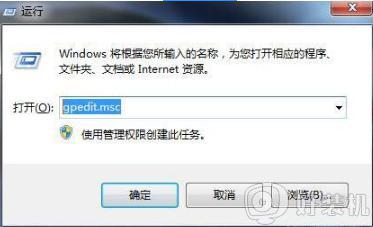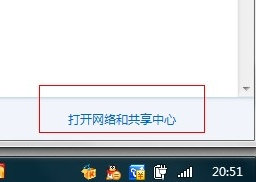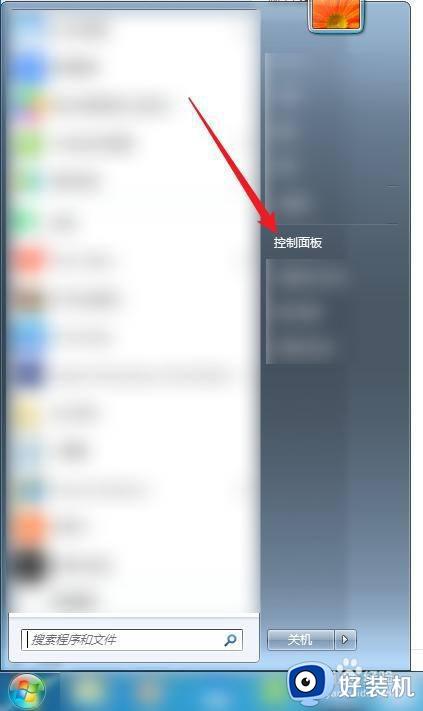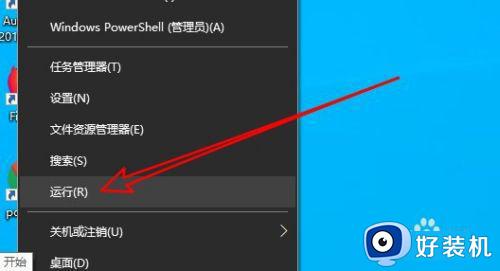为什么win7发现不了共享的计算机 win7发现不了共享的计算机的解决方法
正常情况下,win7系统连接局域网是可以看到共享其他用户的电脑,这样方便大家一起共享资源,但有些时候发现不了共享的计算机,查看好几次还是一样,这种情况是设置问题,接下来,教程介绍win7发现不了共享的计算机的解决方法。
具体方法如下:
1、打开“控制面板”-“网络和Internet”界面,点击“查看网络计算机和设备”按钮;
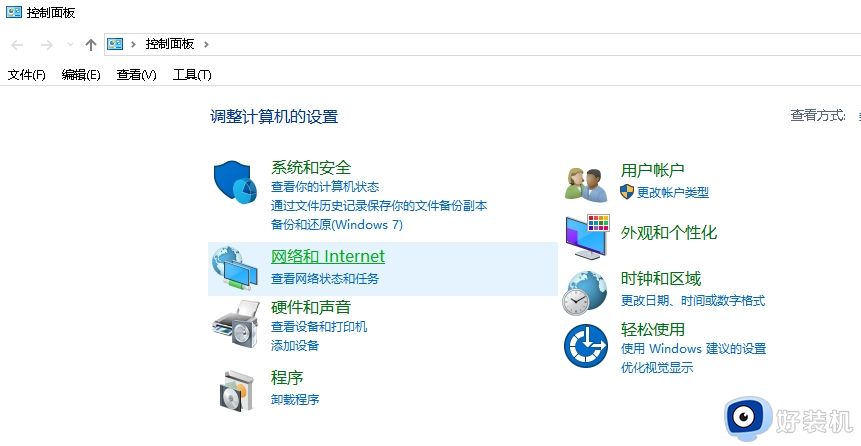
2、在打开的“网络”窗口中,会看到“文件共享已关闭,看不到网络计算机和设备,请单击更改”的提示点击;
3、在弹出的扩展菜单中,选择“启用文件共享和网络发现”项;
4、此时右击窗口空白处,选择“刷新”项,就可以看到局域网中其它计算机。
5、不同工作组之间也存在相互无法正常查看或访问的情况。如果想实现相互共享访问操作,则必须将其修改成同一工作组:点击“开始”菜单。从中右击“计算机”,选项“属性”;
6、在弹出的系统界面中,点击左上角的“高级系统设置”;
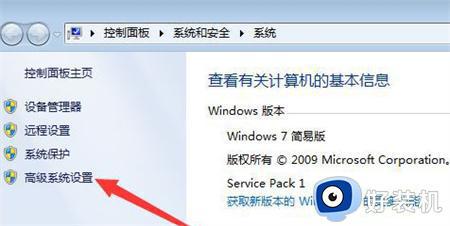
7、然后在打开的“系统属性”窗口中,切换到“计算机名”选项卡,点击“更改”;
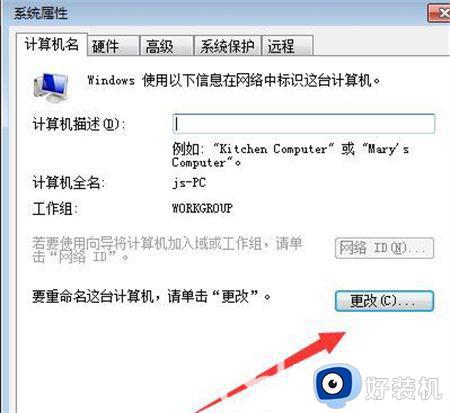
8、从弹出的“计算机名/域更改”界面中,修改“工作组名”为同一名称,即可将不同计算机分配到同一工作组中。
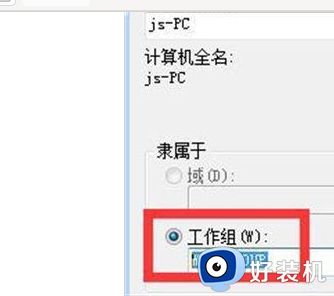
以上介绍win7发现不了共享的计算机的解决方法,简单设置之后,再次进入局域网就能看到其他电脑。